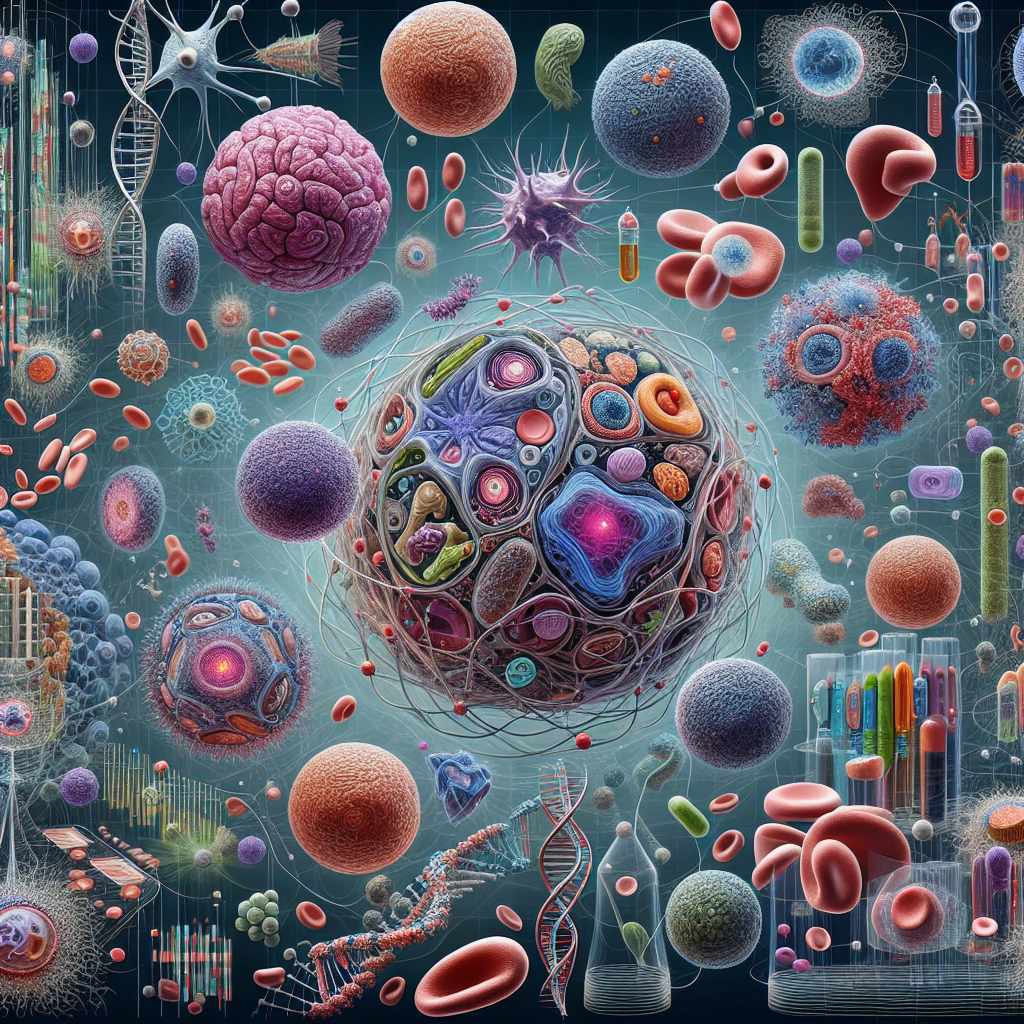Hast du jemals bemerkt, dass dir beim Eingeben einer Suchanfrage in Google Vorschläge angezeigt werden? Diese Vorschläge basieren häufig auf Trends und deiner eigenen Suchhistorie. Doch manchmal kann es lästig oder sogar unangenehm sein, wenn unerwünschte oder irrelevante Suchtrends auftauchen. In diesem Guide zeige ich dir, wie du Trends bei Suchanfragen löschen und personalisierte Vervollständigungen deaktivieren kannst.
| Information | Details |
|---|---|
| Google-Konto erforderlich | Du benötigst ein Google-Konto, um Suchtrends zu löschen. |
| Zugang zu den Einstellungen | Die Einstellungen zur Steuerung der Trends findest du im Google-Konto-Dashboard. |
| Suchhistorie löschen | Du kannst die gesamte Suchhistorie oder nur einzelne Einträge löschen. |
| Web- & App-Aktivitäten deaktivieren | Diese Option befindet sich in den Kontoeinstellungen und verhindert, dass Google deine Aktivitäten speichert. |
| Persönliche Ergebnisse deaktivieren | Diese Lösung verhindert, dass Google personalisierte Suchergebnisse und Vorschläge anzeigt. |
| Automatische Vervollständigungen | Bis zu einem gewissen Grad können unangemessene Vorschläge vermieden werden. |
| Privater Modus | Nutze den privaten Modus im Browser, um keine Spuren zu hinterlassen. |
| Suchtrends melden | Option, um unangemessene Vorschläge an Google zu melden. |
| Cache und Cookies löschen | Kann helfen, temporäre lokale Daten zu entfernen. |
| Verlauf regelmäßig prüfen | Regelmäßige Kontrolle deiner Suchhistorie hilft, die Übersicht zu behalten. |
Warum es wichtig ist, Trends bei Suchanfragen zu löschen
Schutz deiner Privatsphäre
Die Löschung von Suchtrends hat viele Vorteile, angefangen bei deinem Datenschutz. Wenn du Trends und Suchhistorien aktiv löschst, erhält niemand ungewollt Einblicke in dein Online-Verhalten. Besonders wenn du dein Gerät mit anderen Personen teilst, ist dies von essentieller Bedeutung.
- Vermeidung von peinlichen Momenten: Niemand sieht deine Suchanfragen.
- Schutz sensibler Informationen: Deine Suchgewohnheiten werden nicht preisgegeben.
Verbesserte Suchergebnisse
Nicht immer sind die angezeigten Trends und personalisierten Vorschläge von Vorteil. Manchmal lenken sie dich von deinem eigentlichen Ziel ab.
- Relevantere Suchergebnisse: Du erhältst genau das, wonach du suchst.
- Weniger Ablenkung: Störende Trends und Vorschläge werden ausgeblendet, was zu einer fokussierteren Internetsuche führt.
Durch das gezielte Löschen von Suchtrends und die Deaktivierung bestimmter Einstellungen hast du wieder die Kontrolle über deine eigenen Suchergebnisse und trägst aktiv zu deinem Online-Datenschutz bei.
Schritt-für-Schritt Anleitung: Suchtrends ausschalten

Schritt 1: Google-Konto aufrufen
Um deine Suchtrends zu verwalten, melde dich zunächst in deinem Google-Konto an. Dazu gehst du auf die Google-Homepage und klickst oben rechts auf dein Profilbild oder ‚Anmelden‘, falls du noch nicht eingeloggt bist.
Schritt 2: Einstellungen für Web- & App-Aktivitäten
Navigiere zu den Einstellungsoptionen deines Google-Kontos. Dies kannst du über den Bereich „Datenschutz und Personalisierung“ tun. Klicke dort auf „Aktivitätseinstellungen“ und bearbeite die „Web- & App-Aktivitäten“. Hier kannst du das Speichern deiner Aktivitäten pausieren oder deaktivieren.
Schritt 3: Suchhistorie löschen
Besuche die Seite „Meine Aktivitäten“ in deinem Google-Konto. Hier kannst du deine gesamte Suchhistorie oder einzelne Suchanfragen löschen. Klicke dazu auf das Dreipunkt-Menü neben der jeweiligen Aktivität und wähle „Löschen“.
Schritt 4: Personalisierte Ergebnisse deaktivieren
In den Google-Sucheinstellungen kannst du die Option „Personalisierte Ergebnisse“ ausschalten. Dies verhindert, dass Google dir basierend auf deiner früheren Suchhistorie Vorschläge macht.
Schritt 5: Cache und Cookies löschen
Falls du noch immer unerwünschte Trends siehst, könnte es helfen, den Cache und die Cookies deines Browsers zu löschen. Dies kannst du über die Einstellungen deines Browsers tun.
Die Verwaltung und Löschung von Suchtrends gibt dir die Kontrolle über deine Suchergebnisse zurück und schützt deine Privatsphäre.
Die Rolle der persönlichen Ergebnisse und Web- & App-Aktivitäten
Personalisierte Ergebnisse verstehen
Google zeigt dir personalisierte Ergebnisse basierend auf deinen früheren Suchen, Aktivitäten und Interessen. Diese können hilfreich sein, können aber auch deine Privatsphäre beeinträchtigen. Personalisierte Ergebnisse beeinflussen, was dir angezeigt wird, basierend auf deinen bisherigen Suchanfragen und deinem Web- und App-Verlauf.
Web- & App-Aktivitäten kontrollieren
Web- & App-Aktivitäten beinhalten alles, was du in deinem Google-Konto tust, wie Suchanfragen und besuchte Webseiten. Diese Aktivitäten werden gespeichert, um dir effizientere und relevantere Ergebnisse zu liefern. Du kannst die Speicherung dieser Aktivitäten in deinen Google-Einstellungen deaktivieren.
Vorteile und Nachteile
Das Deaktivieren dieser Funktionen hat sowohl Vor- als auch Nachteile. Auf der einen Seite erhältst du weniger stark personalisierte Ergebnisse, was deine Privatsphäre erhöht. Auf der anderen Seite könnten die Suchergebnisse dadurch weniger auf deine Präferenzen zugeschnitten sein.
- Vorteil: Erhöhter Datenschutz und weniger personalisierte Vorschläge.
- Nachteil: Möglicherweise weniger relevante Suchergebnisse.
Umgang mit unangemessenen Vervollständigungen in der Google-Suche
Unerwünschte Vorschläge melden
Solltest du auf unangemessene oder störende Vorschläge stoßen, kannst du diese direkt in der Suchleiste melden. Fahre mit der Maus über den Vorschlag und klicke auf „Report inappropriate predictions“ (unangemessene Vorhersagen melden), wenn diese Option verfügbar ist.
Suchvorschläge verwalten
Ein weiterer Weg, um mit unangemessenen Vervollständigungen umzugehen, ist die Verwaltung deiner Suchvorschläge. Dies kannst du in den Einstellungen unter der Sektion „Suchvorschläge verwalten“ tun. Hier hast du die Möglichkeit, bestimmte Vorschläge zu deaktivieren oder zu blockieren.
Präventive Maßnahmen
Um proaktiv gegen unangemessene Vervollständigungen vorzugehen, solltest du regelmäßig deine Suchhistorie und Web- & App-Aktivitäten überprüfen und gegebenenfalls bereinigen. Dies verhindert, dass du durch veraltete oder unpassende Suchvorgänge beeinträchtigt wirst.
- Regelmäßig Suchhistorie bereinigen.
- Ungenutzte oder irrelevante Vorschläge deaktivieren.
- Cache und Cookies regelmäßig löschen.
Indem du diesen Maßnahmen folgst, kannst du sicherstellen, dass deine Sucherlebnisse sowohl sicherer als auch relevanter für dich sind.
Fazit: Mehr Kontrolle über deine Suchergebnisse und Datenschutz
In einer Zeit, in der Online-Privatsphäre immer wichtiger wird, bietet dir die Verwaltung und Löschung von Suchtrends viele Vorteile. Durch das gezielte Deaktivieren von personalisierten Ergebnissen und das regelmäßige Bereinigen deiner Suchhistorie erhältst du mehr Kontrolle über das, was dir in der Google-Suche angezeigt wird. Trends bei Suchanfragen löschen hilft dir nicht nur, unangemessene oder störende Vorschläge zu vermeiden, sondern schützt auch deine persönlichen Daten und deine Privatsphäre.
Indem du dir die Zeit nimmst, die Einstellungen deines Google-Kontos anzupassen, sicherst du dir ein sichereres und komfortableres Surf-Erlebnis. Denke daran, dass es nicht nur darum geht, was andere über dich wissen, sondern auch darum, wie du dein Online-Verhalten selbst steuern und optimieren kannst.
- Google-Konto erforderlich zum Löschen von Suchtrends
- Zugang zu den Einstellungen über das Google-Konto-Dashboard
- Suchhistorie entweder komplett oder teilweise löschen
- Deaktivierung der Web- & App-Aktivitäten verhindert das Speichern von Aktivitäten
- Personalisierte Ergebnisse in den Sucheinstellungen deaktivieren
- Cache und Cookies regelmäßig löschen, um temporäre Daten zu entfernen
- Unerwünschte Suchvorschläge melden, um unangemessene Vervollständigungen zu vermeiden
- Regelmäßige Prüfung und Bereinigung der Suchhistorie sorgt für Ordnung
- Nutzung des privaten Modus im Browser, um keine Suchspuren zu hinterlassen
Durch diese Maßnahmen verbesserst du nicht nur deine Suchergebnisse, sondern erhöhst auch deinen Datenschutz und die Sicherheit im Internet.